Facebook: Datenspuren entfernen
Genau wie Google ist auch Facebook ein reger Datensammler. Datenlöschung ist zwar möglich, aber nicht immer sinnvoll.
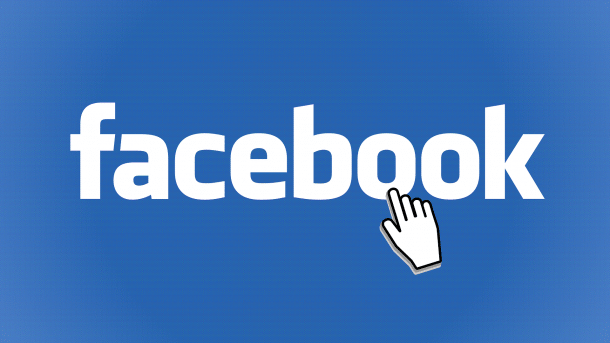
Facebook und Google werden oft in einem Atemzug als „Datenkraken“ bezeichnet, und das ist im Grunde auch korrekt: Beide Unternehmen bieten zahlreiche praktische Dienste kostenlos an. Der User stellt dazu im Gegenzug sein Dasein als Profil zur Verfügung, mit dem die Dienste wiederum möglichst treffsicher Werbung schalten können. Bei Facebook ist das im Grunde sogar noch schlimmer. Denn während sich Google auch weitestgehend ohne Benutzerkonto bedienen lässt, ist eine sinnvolle Facebook-Nutzung nur mit Profil und Login möglich. Zudem geben User Ihre Daten bereitwillig heraus. Das muss nicht sein.
So entfernen Sie Ihre Datenspuren aus Facebook
1. Wenn Sie Facebook nicht nutzen: Ausloggen!
Der wohl wichtigste Tipp zum Datenschutz bei Facebook ist ebenso banal wie leicht zu vergessen: Das Ausloggen. Denn Facebook ist so angelegt, dass es über einen Browser-Cookie den Login speichert und damit immer eingeloggt bleibt. Zumindest, bis Sie den Browser-Cache leeren oder zu einem anderen Browser wechseln, mit dem Sie nicht eingeloggt sind. Das perfide daran: Durch die verschiedenen Social-Media-Schalter auf Websites, die „Like“-Buttons, kann Facebook gegebenenfalls sehen, was Sie im Netz treiben. Das muss nicht sein, weshalb Sie Facebook immer ausloggen sollten, wenn Sie es nicht benutzen. Klicken Sie dazu oben ganz rechts auf das kleine Dreieck nach unten und wählen Sie „Abmelden“. Anschließend sind Sie ausgeloggt und Facebook kann Ihr Surfverhalten nicht mehr auswerten.
2. Möglichst wenig Persönliches ins Profil schreiben
Ein anderer Datenkraken-Faktor bei Facebook ist die freundliche Nachfrage nach Informationen. Ständig meldet sich Facebook, dass Sie hier und dort noch Infos ergänzen sollten: Arbeitgeber, Schule, Geburtsort, Alter oder Film-Vorlieben erlauben immer präziseres Anlegen von Profilen. Hinzu kommen die Freundschaften, die Sie auf Facebook verwalten und natürlich alles, was Sie regulär posten: Bilder, Status-Updates, Ortsinformationen. Auf diese Weise entsteht eine gigantische Datensammlung bei Facebook, die sich nur schwer unter Kontrolle halten lässt. Das Unternehmen wertet diese Daten für Werbung aus. Ach ja: WhatsApp und Instagram gehören auch zu Facebook. Und die meisten User geben bereitwillig ihre Daten heraus. Falls Ihnen das unheimlich ist, sollten Sie die Angaben im Profil auf ein Minimum reduzieren – und bloß nicht auf Facebooks Nudging reagieren, dass Sie noch diese oder jene Info nachtragen sollten. Wichtig ist auch: Wenn Sie posten, sollte das nicht öffentlich erfolgen: Wählen Sie unten im Post-Fenster „Freunde“ oder „Nur ich“.
3. Facebook-Profildaten loswerden
Doch wie können Sie Daten wieder aus Facebook entfernen? Nun: Zunächst einmal können Sie die Daten natürlich aus Ihrem Profil entfernen. Öffnen Sie dazu Ihr Facebook-Profil, indem Sie links oben auf der Facebook-Startseite auf Ihren Namen klicken und dort „Info“ wählen. Hier sind alle Informationen über Sie übersichtlich aufgelistet. Gehen Sie nun die einzelnen Menüpunkte links durch und löschen Sie sie, indem Sie neben dem Eintrag auf „Bearbeiten“ klicken (im neuen Facebook-Design auf das Stift-Symbol) und die Info hier entfernen.
4. Facebook-Aktivitäten einsehen
Nun sollten Sie einmal Ihre Aktivitäten auf Facebook kontrollieren. Schnell sind unbedachte Likes gesetzt, bei Themen die, nun ja, Arbeitgeber oder Bekannte irritieren könnten. Das kann nach hinten losgehen, weshalb Sie Liken und Teilen mit Bedacht nutzen sollten. Über das Aktivitätenprotokoll können Sie (nach dem Login) unter https://www.facebook.com/(benutzername)/allactivity#_ kontrollieren, was Sie so in letzter Zeit auf Facebook getrieben haben.
5. Einzelne Aktivitäten gezielt löschen
Um eine Aktivität – etwa ein unbedachtes „Gefällt mir“ – zu entfernen, können Sie rechts neben den Eintrag auf das kleine Bleistift-Symbol (im neuen Design drei Punkte) klicken. Je nachdem, um welche Art von Aktivität es sich handelt, haben Sie verschiedene Auswahlmöglichkeiten: Sie können Posts löschen, Likes entfernen („Gefällt mir nicht mehr“) oder geteilte Inhalte aus der Chronik entfernen.
6. Sichtbarkeit alter Einträge beschränken
Jetzt können Sie noch die Sichtbarkeit alter Einträge beschränken. Dadurch holen Sie Posts „zurück“, sprich: Posts, die den falschen Zugriffsstatus (etwa „Öffentlich“) hatten, werden rückwirkend in ihrer Sichtbarkeit beschränkt. Öffnen Sie dazu https://www.facebook.com/settings?tab=privacy§ion=masher&view und klicken Sie auf „Vergangene Beiträge einschränken“. Diese können anschließend nur noch von Freunden eingesehen werden.
7. Privatsphäre überprüfen
Wenn Sie ohnehin gerade bei der Überprüfung der Privatsphäre sind, sollten Sie auch noch einen Blick in den Bereich „Wie du gefunden und kontaktiert wirst“ (im neuen Design "So kann man dich finden und kontaktieren") auf derselben Seite werfen. Stellen Sie hier ein, wie Sie gefunden werden wollen und wer Ihnen Kontaktanfragen senden darf. Vorsicht: Diese Funktion sollte mit Bedacht eingestellt werden, da Sie sonst möglicherweise für alte Schulfreunde oder andere nicht direkt befreundete Personen unsichtbar werden.
8. Facebook-Suchprotokoll und andere Daten löschen
Zurück zur Datenspur. Wer kennt das nicht: Drei Gläser Rotwein im Kopf und zu später Stunde die alte Bekannte bei Facebook suchen... das kann schnell unangenehm werden, denn Facebook merkt sich die Suchen in der Facebook-Suchmaske. Und noch viele andere Informationen. Öffnen Sie erneut den Aktivitätsverlauf und klicken Sie links unter „Fotos und Videos“ auf „Mehr“: Hier finden Sie alle sonstigen Facebook-Aktivitäten, darunter die Suchhistorie, den Standortverlauf, Ihre Abonnements oder sonstige Inhalte. Klicken Sie den entsprechenden Eintrag an und entfernen Sie einzelne Einträge. Im neuen Facebook-Design können Sie per Filter einstellen, welche Aktivitäten Sie sehen möchten.
9. Facebook vergisst nicht gern – Konto löschen?
Alles auf einmal löschen geht allerdings nicht. Facebook vergisst nicht gern, was im Rahmen seines Existenzzwecks, ein soziales Netzwerk zu sein, ja auch sinnvoll ist. Schließlich würden mit einem „Alles löschen“-Knopf auch sämtliche Likes, Shares und so weiter verloren gehen. Wenn Sie wirklich alle Daten von Facebook entfernen möchten, gibt es nur eine Lösung: Sie müssen das Konto löschen und das Netzwerk fortan meiden.
Dafür haben Sie zwei Möglichkeiten: Sie können das Konto entweder unter https://www.facebook.com/settings?tab=account§ion=account_management&view ganz unten deaktivieren, wodurch es nur inaktiv wird. Alle Daten bleiben erhalten, das Konto verhält sich aber, als sei es weg. Sobald Sie sich wieder einloggen, wird diese Funktion deaktiviert.
Wenn Sie Facebook endgültig den Rücken kehren wollen, wählen Sie https://m.facebook.com/account/delete und geben Sie hier Ihr Passwort ein. Facebook fragt noch ein paarmal nach, anschließend ist das Konto jedoch unwiederbringlich gelöscht.
Weitere Vorsichtsmaßnahmen
Um Facebook von vornherein so wenig wie möglich persönliche Daten zur Verfügung zu stellen, sollten Sie auch folgende Tipps beachten:
- Facebook: Daten schützen durch Deaktivieren der App-Funktion
- Facebook: "Kontakte synchronisieren" deaktivieren
(anka)